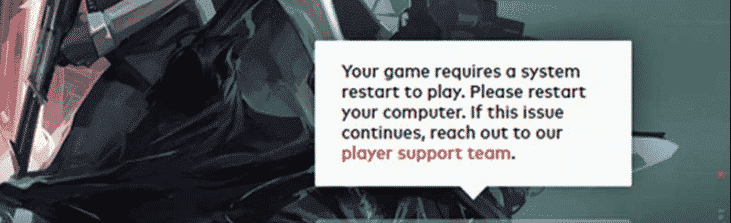
こんにちは、ヴィシガーズ, ここではテナントについて説明します。 ヴァロラント このガイド。 Valorant をプレイしようとすると、プレイヤーが遭遇する可能性のある技術的な問題が数多くあります。簡単に修正できるものもあれば、少し手間がかかるものもあります。
世の中に完璧なゲームはありません。バグやエラーはすべてに共通しています ゲーム.
したがって、スムーズなゲーム体験を確保するには、 ゲーム開発者 プレイヤーが直面する問題を最小限に抑えるために最善を尽くします。ただし、エラーは開発者側で発生する可能性がありますが、クライアント側でも発生する可能性があります。
たとえば、「ゲームをプレイするにはシステムの再起動が必要です」というエラーが発生します。 ヴァロラント 完全にクライアント側のエラーが原因です。
この記事では、Valorant の技術的な問題を解決する方法についての詳細なガイドを提供します。
また読む: Valorant ランクの最低から最高の順序
このエラーは、コンピューターに Valorant を最近インストールしたプレイヤーによく発生しますが、比較的簡単に解決できます。 Riot Vanguard は最初のシステム再起動時に初期化する必要があるため、通常、プレイヤーはこの問題に遭遇します。
Vanguard Valorant が特別に開発したアンチチート 暴動ゲーム アンチチートをシステム カーネルと統合することでチーターと戦います。 Riot Vanguard を実行することは非常に重要です。Riot Vanguard がなければゲームは開始されません。
ユーザーが Vanguard Valorant に関する問題を解決できる方法はたくさんあります。すべてのソリューションを以下に示します。
Valorant をインストールした後、プレイヤーが PC を再起動するのを忘れることがあります。ゲームをインストールした後の手順は次のとおりです。
エラーが表示された場合、プレイヤーはライアット クライアントを閉じ、PC 上のすべてを閉じて再起動する準備をする必要があります。すべてを閉じた後、プレイヤーは Windows メニューに入り、PC を再起動する必要があります。 PC が再起動したら、プレイヤーは Riot クライアントを開く必要があります。問題が修正されていることがわかる場合があります。
Valorantの不適切なインストールが原因でエラーが表示される可能性があるため、再インストールは依然として解決策です. Valorantを再インストールする手順は次のとおりです。
プログラムと機能の設定に移動し、ダブルクリックして開きます。 [プログラムと機能] ウィンドウで「Riot Vanguard」と「Valorant」を探し、1 つずつアンインストールします。アンインストールが完了したら、ユーザーはRiot Games WebサイトにアクセスしてValorantインストーラーをダウンロードし、ゲームをインストールする必要があります.インストールが完了したら、プレイヤーはコンピューターを再起動し、管理者モードでゲームを開始する必要があります。
この Valorant ガイド記事では、問題が解決しない場合は、Valorant および Riot Games に連絡できます。発生しているエラーの問題を解決する方法が見つからなかったに違いありません。
公式サイトを直接開くことができます ヴァロラント そしてそこに苦情を言います。 「サポート」セクションをクリックすると、ゲーム内で経験したことや苦情が寄せられたときにすぐに苦情を申し立てることができます。
また読む: Valorantの17番目の最新エージェントリーク「デッドアイ」
すべてのゲームにエラーやバグがないわけではありません。もちろん、どんなゲームでも、どんなに良いゲームをプレイしても、間違いなく 1 つまたは 2 つのミスがあります。そのようなことは、開発者にとって当然のことです。
開発者でさえ、ゲーム中にあなたが経験する苦情を期待しています.現在プレイしているゲームのパフォーマンスをさらに向上させるための情報が必要です。
この勇敢なガイド セグメントでは、エラーが発生した場合に発生する可能性とその対処方法についてのみ説明します。したがって、他の Valorant ガイド セグメントをお見逃しなく。 VCGamers.com.
今回は Valorant ガイドの記事をお読みいただきありがとうございます。今後のニュースをお見逃しなく。
また読む: Shroud が CS:GO から Valorant に切り替える理由を語る
たぶん今回の記事の議論はここで終わります。Valorant やその他のゲームに関する最新ニュースをお見逃しなく。 VCGamers.com.
このウェブサイトはクッキーを使用しています。